Le mode présentation en SAP BI 4.3
La nouvelle version SAP BI 4.3 SP2 offre une nouvelle fonctionnalité qui était très demandée par les utilisateurs. En effet, vous avez désormais la possibilité d’utiliser le mode présentation qui propose de nouvelles options telles que la possibilité de passer d’un rapport à un autre et l’affichage plein écran.
Dans les modes Lecture, cliquez sur le bouton Mode Présentation dans la section « Afficher » de la barre d’outils.

Dans les modes Conception, cliquez sur la liste des options d’affichage (1) puis sélectionnez le Mode Présentation (2) dans la section « Afficher » de la barre d’outils.
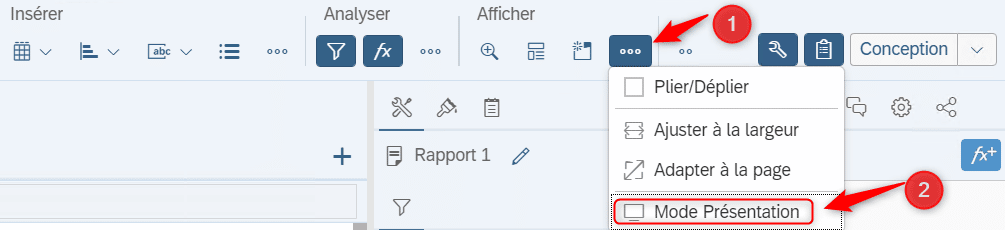
La boîte de dialogue Mode Présentation s’ouvre et propose les propriétés suivantes :
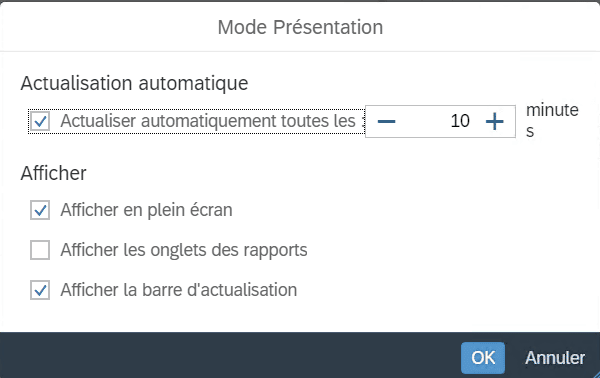
- Actualiser automatiquement toutes les : pour rafraîchir le document lorsqu’il est en mode présentation. Si vous activez l’option, vous pouvez définir la période de rafraîchissement.
- Changer de rapports après : pour passer d’un rapport à l’autre en mode présentation. Si vous sélectionnez cette option, vous pouvez définir le délai entre les rapports.
- Afficher en plein écran : pour afficher le document en mode plein écran, sans l’en-tête de la zone de lancement BI.
- Afficher les onglets des rapports : pour afficher les onglets des rapports.
- Afficher la barre d’actualisation : pour afficher la barre d’actualisation avec la dernière heure d’actualisation.
- Si vous décidez de changer de rapport, vous pouvez définir la liste des rapports à inclure.
Une fois que vous avez sélectionné vos options, cliquez sur OK.
Vous quittez le mode Présentation lorsque vous appuyez sur la touche [Échap], cliquez sur le bouton Quitter dans la barre de rafraîchissement.
Vous savez désormais comment utiliser le mode présentation en BI 4.3 SP2.

Laisser un commentaire
Il n'y a pas de commentaires pour le moment. Soyez le premier à participer !